Добавление в презентацию различных звуковых эффектов, музыкальных файлов, текста диктора сделает ее более интересной, наглядной и эффектной. Чтобы озвучить презентацию, выполните следующие действия.

Статьи по теме:
- Как озвучить презентацию
- Как озвучить текст
- Как сделать презентацию с музыкой
Вам понадобится
- — компьютер
- — программа Power Point
Инструкция
Вставляем звук из организатора клипов.
Этот шаг позволит вам добавить в презентацию различные звуковые эффекты.- Выберите «Вставка» — «Мультимедиа». Подведите курсор к значку «Звук» и щелкните по стрелке под ним.
— В раскрывшемся списке команд нажмите «Звук из организатора клипов». Справа появляется панель «Клип». Введите в поле «Искать» нужный вам эффект, например, «Аплодисменты», и нажмите «Начать».Поиск выдает несколько вариантов подходящих вам звуков. Щелкните мышкой по нужному звуку.
Закадровый голос к презентации PowerPoint 2016
На запрос «Воспроизводить звук при показе слайдов?»:
— Если выбрать «Автоматически» — звук появится сразу при открытии слайда.
— Если выбрать «По щелчку» — то для появления звука нужно будет кликнуть по его значку.
Вставляем в презентацию музыкальный файл.- Скопируйте музыкальный файл в папку с презентацией.
— Откройте нужный слайд.
— Выберите «Вставка» — «Мультимедиа» — и щелкните по вкладке «Звук».
— В появившемся проводнике найдите нужный файл и дважды щелкните по нему мышкой.
— Выберите, как нужно воспроизводить файл — автоматически или по щелчку.
— На вкладке «Параметры» в группе «Параметры звука» отметьте галочкой «Воспроизводить непрерывно». Там же можно настроить громкость.Теперь музыкальный файл будет звучать на одном слайде.Если вы хотите, чтобы звук воспроизводился на нескольких слайдах или в течение всей презентации:
— На вкладке «Анимация» нажмите «Настройка анимации». Справа появится панель «Настройка анимации».
— Щелкните мышкой по стрелке справа от выбранного звука и выберите «Параметры эффектов».
— На вкладке «Эффект» отметьте «Закончить» — «После» — и укажите номер слайда, после которого звук должен прекратиться.Теперь музыкальный файл будет звучать фоном на выбранных слайдах.
Озвучиваем презентацию текстом диктора.Текст диктора используется для презентаций в автоматическом режиме демонстрации, а также для создания диафильмов.- Убедитесь, что микрофон включен.
— Откройте нужный слайд.
— Выберите «Вставка» — «Мультимедиа». Подведите курсор к значку «Звук» и щелкните по стрелке под ним. В раскрывшемся списке команд нажмите «Записать звук».- Появляется окно звукозаписи. Нажмите на кнопку «Запись» и говорите в микрофон. Закончив текст, нажмите на «Стоп».
Слайд озвучен.
— Переходите к следующему слайду и начитывайте текст для него. Этот способ позволяет озвучивать слайды по отдельности.
Как сделать озвучку, добавить закадровый текст и речевое сопровождение в презентации PowerPoint
Можно озвучить подряд несколько слайдов.- Выберите слайд, с которого начнется текст диктора.
— «Показ слайдов» — «Звукозапись».
— Отметьте галочкой пункт «связать речевое сопровождение с:», чтобы звуковые файлы находились в одной папке с презентацией.
— Начитайте текст для слайда.
— Чтобы перейти к следующему слайду, нажмите «Пробел», или «Enter», или щелкните мышкой. Произнесите текст, затем перейдите к следующему слайду, и т.д.- Чтобы закончить запись – нажмите «Esc», или щелкните правой кнопкой мыши по экрану и выберите «Завершить показ слайдов».
— Появляется запрос: «Звуковое сопровождение было сохранено с каждым слайдом. Сохранить времена показа слайдов?». Если демонстрация слайдов будет автоматической – выберите «Сохранить». Если вы будете менять слайды вручную – то «Не сохранять».
Источник: www.kakprosto.ru
Получите 3 простых способа записать голос за кадром в PowerPoint
При использовании PowerPoint вам часто может понадобиться записать закадровый голос или добавить предварительно записанный файл закадрового голоса в файл презентации. Вы ищете руководство по сделать озвучку в PowerPoint?
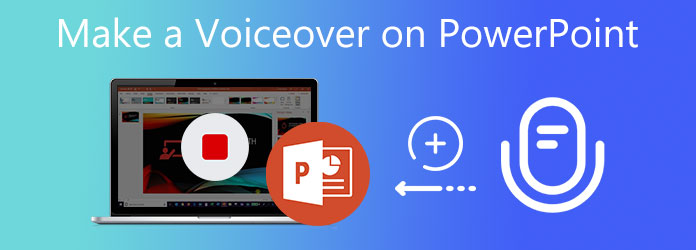
Сделать озвучку в PowerPoint
В Microsoft PowerPoint предусмотрена функция записи, которая помогает создавать голосовые комментарии для всех слайдов. Вы можете с легкостью записывать голос за кадром для своих презентаций PowerPoint. Этот пост расскажет вам, как шаг за шагом сделать озвучку в PowerPoint.
- Часть 1. Как сделать озвучку в PowerPoint
- Часть 2. Лучший способ записать голос за кадром для PowerPoint
- Часть 3. Часто задаваемые вопросы о том, как сделать озвучку в PowerPoint
Часть 1. Как сделать озвучку в PowerPoint
Microsoft предлагает разные подписки PowerPoint для пользователей Windows и macOS. Независимо от того, используете ли вы PowerPoint для Microsoft 365, PowerPoint 2019, PowerPoint 2016 или PowerPoint 2013, вы можете выполнить следующие действия, чтобы легко записать голос за кадром в PowerPoint.
Запись голоса в PowerPoint на ПК с Windows
Шаг 1: Откройте программу PowerPoint на своем ПК и создайте новую презентацию. Здесь вы также можете открыть существующий файл презентации.
Шаг 2: Щелкните вкладку «Вставка», чтобы отобразить дополнительные параметры на верхней панели инструментов. Выбирать Аудио на правой стороне. Из выпадающего списка выберите Запись аудио функцию.
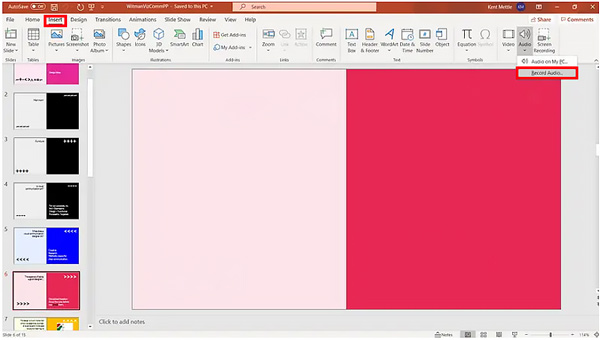
Шаг 3: Всплывающее окно Записанный звук на экране появится окно. Вы можете назвать свое голосовое повествование. Если вы хотите записать голос за кадром в PowerPoint, вы можете нажать на значок Запись кнопку.
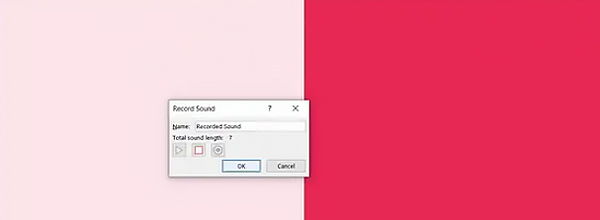
Шаг 4: После записи закадрового голоса вы можете нажать на кнопку OK кнопка. Затем вы можете увидеть микрофон Появляется значок, указывающий на то, что записанное голосовое сообщение было добавлено к слайду. Теперь вы можете нажать на значок, чтобы прослушать запись вашего голоса за кадром.
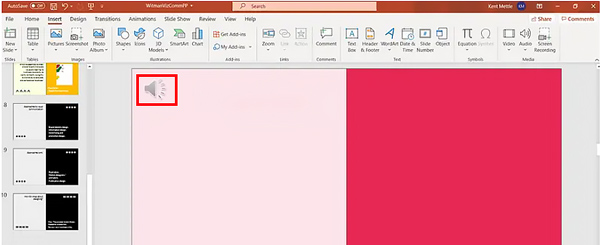
Озвучивание в PowerPoint на Mac
Шаг 1: Если вы используете версию PowerPoint для Mac, вам также необходимо открыть новую или существующую презентацию. Так же следует выбрать Вставить с верхней панели инструментов. С правой стороны нажмите кнопку Аудио значок. Здесь вы можете найти Запись аудио функция озвучивания в PowerPoint.
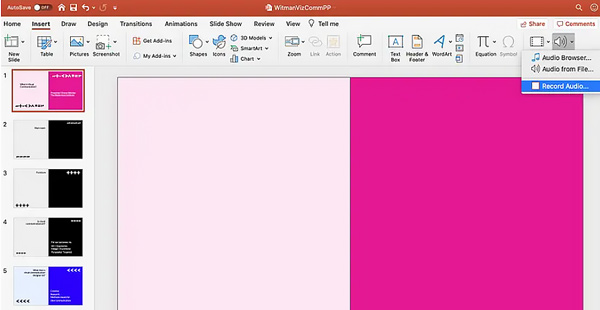
Шаг 2: В разделе Записанный звук окно, вы можете назвать голосовое повествование. Вы можете использовать тот же метод, чтобы начать запись голоса за кадром на вашем Mac. После записи нажмите на кнопку Вставить кнопку, чтобы поставить голос за кадром в PowerPoint.
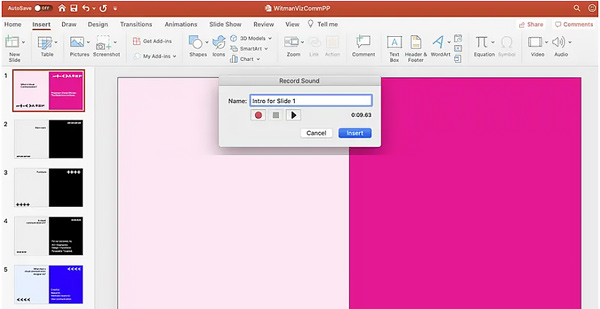
Шаг 3: На слайде появляется значок микрофона. Если вы хотите прослушать свою запись голоса за кадром, вы можете нажать на нее.
Когда ты хочешь сохраните презентации PowerPoint на DVD или видеофайл, закадровый голос также можно синхронизировать.
Часть 2. Лучший способ записать голос за кадром для PowerPoint
Если вам нравится свободно записывать свой голос, а затем добавлять закадровый голос в презентацию PowerPoint, попробуйте простой в использовании Screen Recorder. Он может записывать любые действия на вашем компьютере, записывать ваше лицо с веб-камеры и записывать звук с микрофона, внешнего динамика и системной звуковой карты.
- 1. Запишите свой голос, аудиовызовы, голосовую почту, конференции и т. д. более четко.
- 2. Записывайте презентации, видеозвонки, геймплей, онлайн-встречи и т. д. на компьютер.
- 3. Отредактируйте записанный голос за кадром для добавления в презентацию PowerPoint.
- 4. Поддержка передовой технологии ускорения и мощных функций редактирования.
Источник: www.anymp4.com
Как использовать Speak in PowerPoint для чтения текста вслух
Microsoft PowerPoint позволяет добавлять в проекты повествование, музыку, подробные инструкции или почти любое аудио. Вы можете использовать звук, чтобы предоставить руководство или подчеркнуть ключевые моменты презентации. В общем, аудио может быть отдельным компонентом и столь же гибким, как и любой другой компонент презентации.
В презентациях PowerPoint обычно говорите вы или аудио- или видеоклип. Но что, если вы хотите дать своему голосу перерыв на случай чрезвычайной ситуации, не прерывая презентации?
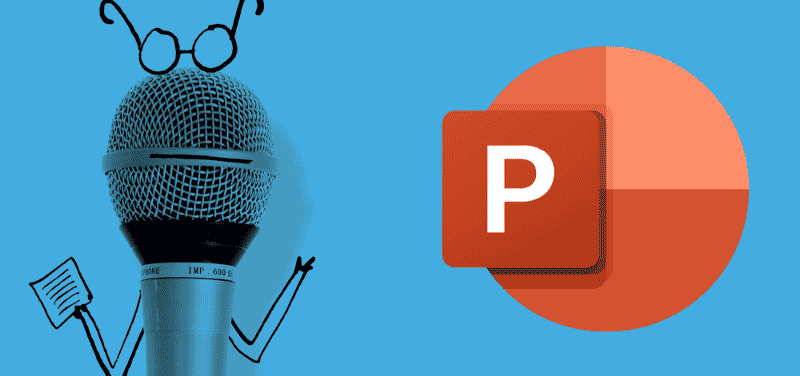
Говорить — это функция, включенная в Word, Outlook, PowerPoint и OneNote. Вы можете использовать его для чтения текста вслух на языке вашей версии Office, вот как воспользоваться этой функцией. Проверять Как использовать функцию чтения вслух в Microsoft Word.
Как включить функцию «Говорить» в PowerPoint
Функция «Говорить» доступна в PowerPoint с версии 2010, но немногие знают о ней, потому что по умолчанию ее нет ни в области ленты, ни на панели быстрого доступа.
Однако с небольшой настройкой вы можете включить функцию «Говорить» с помощью ленты и инструментов быстрого доступа, а также заставить PowerPoint говорить так же, как Google Assistant. Вот как:
- Откройте настольное приложение PowerPoint.
- Нажмите «Файл», прокрутите вниз и нажмите «Параметры».
- Нажмите «Панель быстрого доступа» в разделе «Параметры PowerPoint».
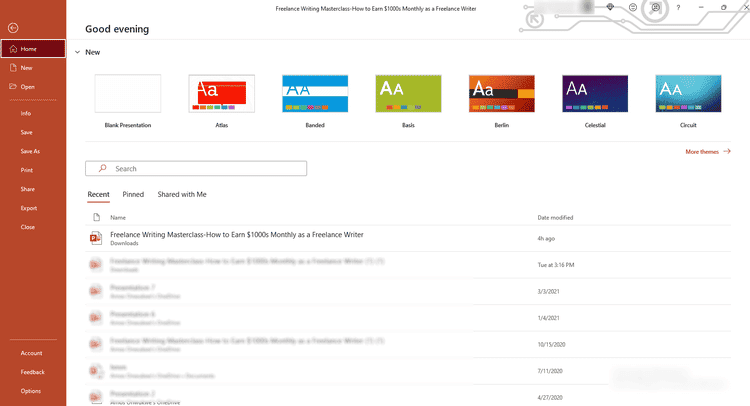
- Кроме того, вы также можете открыть PowerPoint, щелкнуть правой кнопкой мыши панель быстрого доступа под лентой и выбрать Настроить панель быстрого доступа.
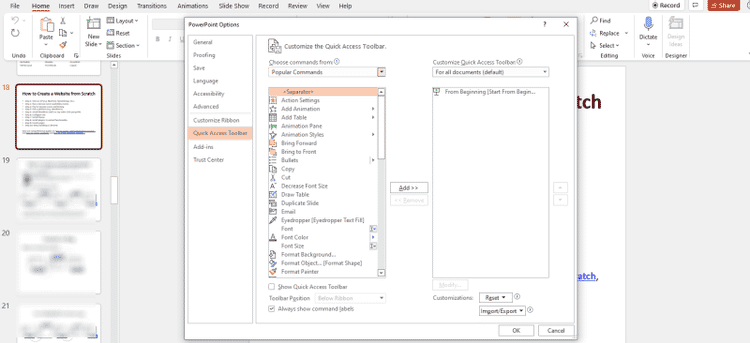
- Щелкните раскрывающееся меню «Выбрать команды из» и измените выбор с «Общие команды» на «Общие команды». Команды, которых нет на ленте или же Все команды.
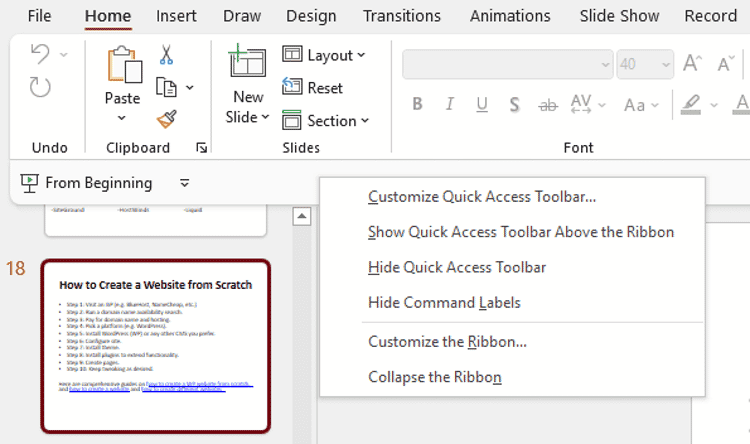
- Прокрутите вниз до конца и коснитесь Говорить. Команды расположены в алфавитном порядке, поэтому вы можете перейти к букве «S».
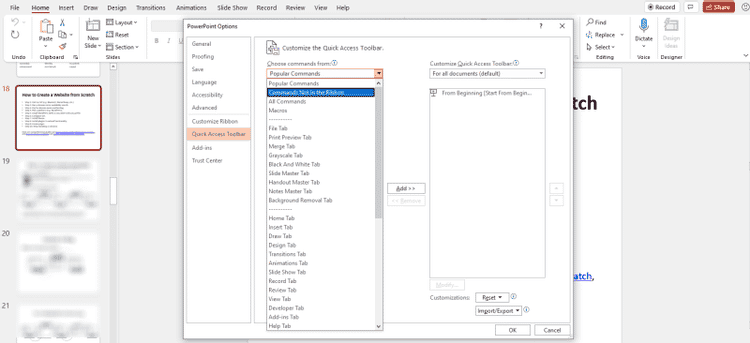
- Нажмите إضافة Функция «Говорить» будет добавлена на панель «Настройка панели быстрого доступа», прокрутите вниз и нажмите «ОК».
- Озвучивание будет включено для всех документов в PowerPoint по умолчанию.
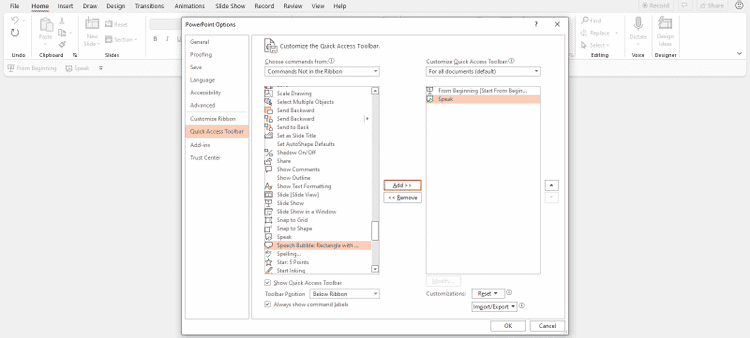
- Вернитесь к панели быстрого доступа, и вы должны увидеть кнопку «Говорить», но она может быть неактивна.
Как использовать Speak для чтения документов PowerPoint вслух
Как только вы добавите Speak на панель быстрого доступа или ленту, вы сможете начать прослушивание презентаций PowerPoint. Вот как:
- Запустите настольное приложение PowerPoint и откройте любой существующий документ.
- Выделите часть текста, которую хотите прочитать вслух. Это активирует кнопку «Говорить» на панели быстрого доступа.
- Нажмите «Говорить», и выбранный текст начнет читаться.
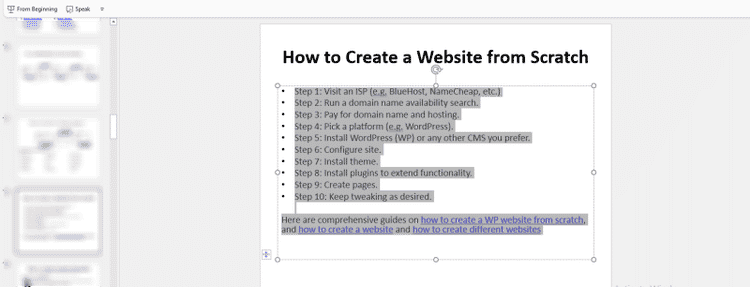
- Чтобы перестать говорить, просто нажмите «Перестать говорить».
- Вы заметите, что в отличие от «Читать вслух», «Говорить» в основном действует как кнопка включения/выключения на панели быстрого доступа. Он также может работать в фоновом режиме, пока вы выполняете другие задачи.
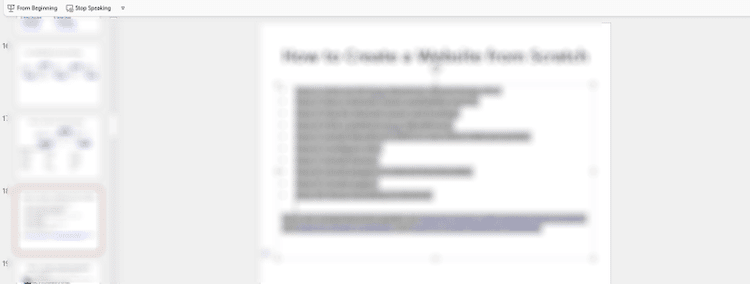
Как управлять функцией «Говорить» в PowerPoint
Если вы хотите управлять работой функции «Говорить», вам придется пройти через меню Windows. Вот как:
- Нажмите клавишу Windows на вашем компьютере и нажмите пульт управления.
- Нажмите распознавание речи Затем нажмите Текст в речь на правой панели. Отсюда вы можете управлять свойствами голоса, скоростью чтения и другими настройками преобразования текста в речь.
- Щелкните раскрывающееся меню выбора аудио, чтобы выбрать другое аудио. Варианты будут зависеть от установленной версии Windows.
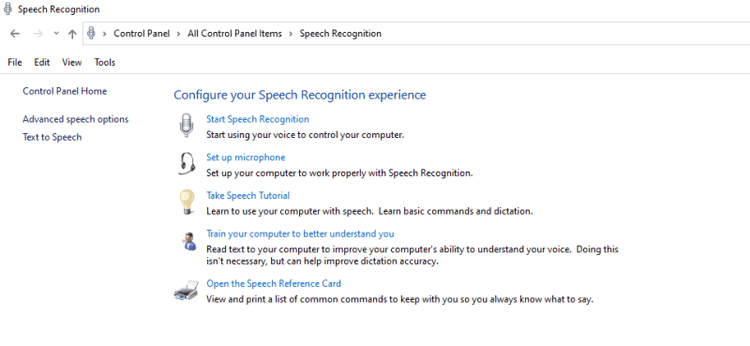
- Нажмите кнопку Предварительный просмотр аудио Чтобы прослушать ваш выбор аудио.
- По умолчанию скорость звука установлена на обычную. Вы можете настроить его, перетащив ползунок влево или вправо между «медленно» и «быстро».
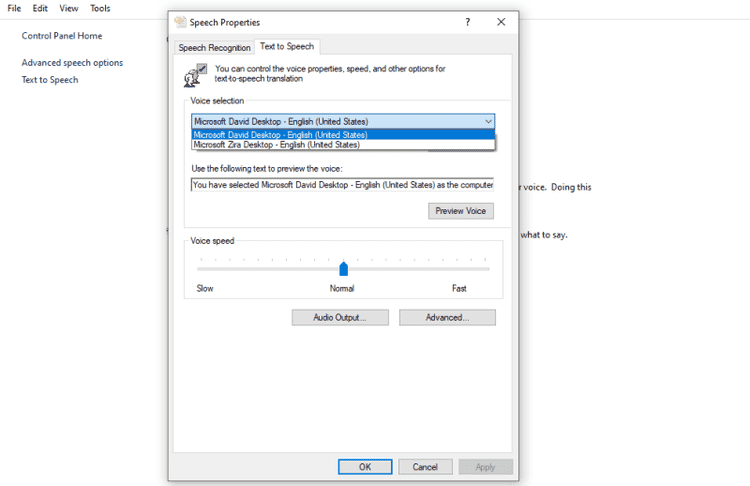
- Когда закончите, нажмите OK.
Улучшите свои презентации PowerPoint с помощью Speak
Если вы устали и утомлены или у вас плохая речь, вы можете улучшить свои презентации PowerPoint с помощью Speak и позволить им говорить за вас. Также доступно в Word, Outlook и OneNote.
Говорить явно не так эффективно и доступно, как чтение вслух, возможно, из-за того, что в PowerPoint уже встроено много других аудио/визуальных инструментов. Тем не менее, рекомендуется выполнять базовые задачи, которые помогут вам сделать звуковую презентацию или прочитать вслух другую презентацию. Теперь вы можете просмотреть Лучшие инструменты для начала онлайн-презентации из любого места.
Источник: www.dz-techs.com